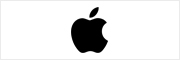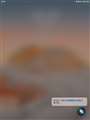iPad Air 10.5�C���` ��3���� Wi-Fi 256GB 2019�N�t���f��
- �ڂɂ₳����True Tone���̗p�����A10.5�^Retina�f�B�X�v���C���ڂ́uiPad Air�v�i�e��256GB�j�BApple Pencil��Smart Keyboard�ɑΉ����Ă���B
- Neural Engine�𓋍ڂ����uA12 Bionic�`�b�v�v�����ɂ��A�]�����f���ɔ�ׂăp�t�H�[�}���X��70�������������ق��A�O���t�B�b�N�X���\��2�{�ɁB
- �d�ʖ�460g�A����6.1mm�ƌy�ʂŔ����A�ȒP�Ɏ����^�ׂ�B�ő�10���Ԏ�������o�b�e���[������A�ő�866Mbps��Wi-Fi�ڑ����x�ƃM�K�r�b�g��LTE�ɑΉ�����B
�V���b�v���̔����i���f�ڂ���܂ł��҂��������� ���i���ڃO���t
����
�ň����i(�ō�)�F
¥33,456 (4���i)
��OS�͏o�����ɂ���āA�ύX����Ă���ꍇ������܂��B���w���̍ۂ͍w���X�܂ɂĒ��ڂ��m�F���������B
iPad Air 10.5�C���` ��3���� Wi-Fi 256GB 2019�N�t���f�� �̌�ɔ������ꂽ���i

iPad Air 10.9�C���` ��4���� Wi-Fi 256GB 2020�N�H���f��
�ň����i(�ō�)�F ¥-�@�������F2020�N10��23��
iPad Air 10.5�C���` ��3���� Wi-Fi 256GB 2019�N�t���f��Apple
�ň����i(�ō�)�F�V���b�v���̔����i���f�ڂ���܂ł��҂��������� [�V���o�[] �������F2019�N 3��28��
iPad Air 10.5�C���` ��3���� Wi-Fi 256GB 2019�N�t���f�� �̃N�`�R�~�f����
�i478���j���̃y�[�W�̃X���b�h�ꗗ�i�S53�X���b�h�j![]()
| ���e�E�^�C�g�� | �i�C�X�N�`�R�~�� | �ԐM�� | �ŏI���e���� |
|---|---|---|---|
| 4 | 4 | 2022�N4��15�� 13:36 | |
| 5 | 2 | 2022�N1��3�� 00:37 | |
| 4 | 8 | 2020�N12��25�� 23:03 | |
| 1 | 2 | 2020�N12��17�� 17:36 | |
| 0 | 1 | 2020�N11��8�� 13:38 | |
| 9 | 7 | 2020�N11��3�� 14:20 |
- �u����̍i���݁v�̖��ԐM�A�������͍ŐV1�N�A�����ς݂͑S���Ԃ̃N�`�R�~��\�����Ă��܂�
�^�u���b�gPC > Apple > iPad Air 10.5�C���` ��3���� Wi-Fi 64GB 2019�N�t���f��
���߂�iPad���܂��B�������Air ��3�����iPad ���� ��9����Ƃǂ��炪�����ł��傤���H
�g�����Ƃ��Ă̓l�b�g�T�[�t�B���ƃv���싅�X�s���b�cA�Ƃ����Q�[�������܂��BAir3�̓t���}�T�C�g��34000�~�̂ł����B����͐V�i39800�~ �ł��B�`�b�v��Air��A12 ����A13�ł����傫�ȍ��͂���܂���?
�����ԍ��F24698070�@�X�}�[�g�t�H���T�C�g����̏�������
![]() 1�_
1�_
iPad Air�@��3���� ��iPad ����@��9�����Apple�����X�y�b�N��r�͂�����B�i�\����iPad Air�@��5����͌����߂̂��ߓK���ɓ��ꂽ�����Ȃ̂ŋC�ɂ��Ȃ��ʼn������j
https://www.apple.com/jp/ipad/compare/?modelList=ipad-air-5th-gen,ipad-air-3rd-gen,ipad-9th-gen
����������SoC�ȊO�̃X�y�b�N�ň�ԑ傫�ȍ��Ȃ̂��f�C�X�v���C�ŁAiPad Air3�̓t�����~�l�[�V�����f�B�X�v���C��L�F��ɑΉ����Ă��܂��B�ł��̂ŃC���X�g��`���Ȃ�iPad Air3 �̕��������ꍇ������Ǝv���܂����A����ȊO�ł͑卷�Ȃ��Ǝv���܂��BRAM��3GB�ŕς��Ȃ��悤�ł����B
���SoC��iPad ����9�̕����V�����Aantutu�x���`�}�[�N������悻1���قǐ�������ł��B���̍���卷�ƌ��邩����ȕς��Ȃ��ƌ��邩�͐l�ɂ��܂����A�������\����ł��邱�Ƃ͊ԈႢ����܂���B
�ȏ�̂��Ƃ���A�����������\��卷�Ȃ��ƌ���Ƃ��Ă��A�l�i��6000�~�����ς�炸�������t���}�łǂ̂悤�Ȉ��������ꂽ�̂��킩��Ȃ����Â����炢�Ȃ�A6000�~�����Ă��V�i��iPad ����@��9�����I�ق��������Ǝ��͎v���܂��B
�����ԍ��F24698204
![]() 3�_
3�_
>>�`�b�v��Air��A12 ����A13�ł����傫�ȍ��͂���܂���?
Geekbench�X�R�A�iVer 5�j�̒l�ł��B
iPhone�̃`�b�v�iSoC�j�ł��B
�@Apple A12 Bionic �}���`�X�R�A�@2700�@�V���O���X�R�A�@1100
�@Apple A13 Bionic �}���`�X�R�A�@3400�@�V���O���s�R�A�@1330
https://telektlist.com/geekbench4-score-matome/
�}���`�X�R�A��25�������A�V���O���X�R�A��20�������ƂȂ��Ă��܂��B
�����悻A13 Bionic�́AA12 Bionic�ɑ��āA���悻20������������Ζ�1.2�{�̐��\���ɂȂ�܂��B
�����ԍ��F24698227
![]() 0�_
0�_
>>�g�p�ړI�̓l�b�g�T�[�t�B���ƃv���싅�X�s���b�cA�ƌ����Q�[���ł��B
�g�p�p�r�ɃQ�[���������Ă���Ȃ�A���\�̗ǂ�A13 Bionic�𓋍ڂ���iPad 10.2�C���` ��9����B
�����ԍ��F24698256
![]() 0�_
0�_
�F������肪�Ƃ��������܂��B
���炭�l�q���邱�Ƃɂ��܂��B
�����ԍ��F24700659�@�X�}�[�g�t�H���T�C�g����̏�������
![]() 0�_
0�_
�^�u���b�gPC > Apple > iPad Air 10.5�C���` ��3���� Wi-Fi 64GB 2019�N�t���f��
ipadair3���g�p���Ă��܂��B
�w������2�N���߂�������A�X���[�v����̉������ɉ�ʂ��_���Ȃ��Ȃ錻�ۂ��o�n�߂܂����B
�z�[���{�^���A�d���{�^���������Ă��A�o�b�N���C�g�͓_���܂�����ʂ��_���܂���B
���x���{�^���������Ɖ�ʂ��_���ĕ������܂��B
���q�������Ƃ��Ƃ͂����ɉ�ʂ͓_���܂����A���q�������Ƃ���1���Ԃقlj�ʂ��_���Ȃ���Ԃ������Ƃ�������܂��B
�����炭�A�X���[�v�͉�������Ă��āA��ʂ��_���Ȃ��������Ǝv���܂��B�iyoutube�Ƃ��A���͂Ȃ�̂Łj
�܂��A����̃A�v���̎g�p���ɔ�������킯�ł�����܂���B
���������Ǝv���A�A�b�v���Ɏ�������œ���m�F�����Ă��炢���Ȃ��ł������A�C�ɂȂ�Ȃ�49800�~�ŐV�i�ƌ����\�ƌ����܂����B5���ŐV�i�����͎����I�ɂ͂��蓾�Ȃ��̂ŁA���̂܂����A���Ă��܂����B
�ł��A���̌��ۂ̕p�x�������Ȃ��Ă��āA��͂肨�������Ǝv�����߁A���̏����ē��l�̌��ۂ���������������������A�ǂ̂悤�ɂ��̌��ۂɑ��đΉ��������̂��i���̂܂g�p���Ă���A�����ւ������j�����Ē��������Ǝv�����e���܂��B
��낵�����肢�v���܂��B
![]() 3�_
3�_
���͖����iPad�������Ă��܂��A��x�H��o���̏�Ԃɖ߂��Ă͂ǂ��ł��傤���B
>iPhone�AiPad�AiPod ������������ (�H��o���̐ݒ�ɖ߂�)
https://support.apple.com/ja-jp/HT201252
�����ԍ��F24523354
![]() 1�_
1�_
��kenkenken0206����
���������āA���̉��i�R���̃y�[�W�㕔�ɋL�ڂ́A���[�J�[���\�̏C���v���O�����ɊY������Ǐ�ł��傤���B
(iPad Air (�� 3 ����) �̉�ʂɉ����\������Ȃ��Ȃ���ɑ���C���v���O�����B)
���̃v���O�����́u�ŏ��̏����̔�������2�N�ԓK�p�v�Ƃ���̂ŁA���łɏI�����Ă��܂��B
�����ԍ��F24524482
![]() 1�_
1�_
�^�u���b�gPC > Apple > iPad Air 10.5�C���` ��3���� Wi-Fi 64GB 2019�N�t���f��
����������낵�����肢���܂��B
iPadAir��Apple Pencil�AKeynote��iMovie�̃A�v�����g���A�X���C�h����𐧍삵�Ă��܂��i���������e�ł��j�B
�m�肽�����Ƃ́A�X���C�h���ւ����Ƀe�L�X�g�݂̂��A�����X���C�h���Ŏ��X�Ɛ�ւ�����@�ł��B
�������킩�肸�炢�悤�ł�����A�\����܂���B
YouTube�Łu���p2�̐l�v�Ƃ��������V���[�g�A�j�����A�b�v����Ă��܂����A���̂悤�Ȋ����Ĕw�i�̃C���X�g�͕ς����A�Z���t�i�e�L�X�g�j�݂̂����X�Ɠ���ւ�����@���m�肽���ł��B
https://youtu.be/cASlyeZby8k
��͂�AKeynote��iMovie�̃A�v���ł͕s�\�ȍ�Ƃł��傤��?
���̂悤�ȕҏW���\�ȃA�v����AKeynote�ł̕��@������܂����炲��������낵�����肢�������܂��B
�����ԍ��F23867914�@�X�}�[�g�t�H���T�C�g����̏�������
![]() 0�_
0�_
�e�L�X�g���I�����ꂽ��ԂŃA�j���[�V������lj�
�r���h�C����lj�
�r���h�A�E�g��lj�
���J��Ԃ��쐬
�r���h�̏��Ԃ�ݒ�
�r���h���J�n��ݒ� �^�b�v�����Ԃ��Ȃ�
����Ȋ����ł����ˁB
�����ʒu�Ƀe�L�X�g����R����Ƃ�₱�����ł���
����ł���]�̓��삪�o����͂��B
���Ȃ݂ɃA�j���[�V�����̓e�L�X�g�ȊO�ł��ł��܂��B
�����ԍ��F23868003�@�X�}�[�g�t�H���T�C�g����̏�������
![]() 1�_
1�_
���������ł͂킩��ɂ����ł��ˁB�B�B
https://support.apple.com/ja-jp/HT209558
�����ԍ��F23868007�@�X�}�[�g�t�H���T�C�g����̏�������
![]() 1�_
1�_
���䂪�q�̐ꑮ�J�����}������
�ƂĂ����J�Ȃ��Ԏ��������������k�ł��BURL�̓��e�����ɂȂ�܂����B��w���ɏ]���A�ȉ��̂悤�ɍ�Ƃ��Ă݂܂������ړI�ʂ�ɂ͂ł��܂���ł���(��)
�@�ЂƂ̃X���C�ha�ɍ���������o���ɁA��Ƃ��āu�嗤���Ɓv�ƃe�L�X�g����
�A�e�L�X�g���^�b�v���A�r���g�C���ƃr���h�A�E�g�A����т��̌p�����ԂƊJ�n���Ԃ�ݒ�
�B��x�v���r���[�Ŋm�F�A���v�I
�C�����X���C�ha�̓��������o���ɁA�u�嗤���Ɓv�̃e�L�X�g�������āA���Ɂu�C�m���Ɓv�Ƃ����e�L�X�g���o��(�\��)����悤�ɂ������B
�����ŁA��x�u�嗤���Ɓv�̃e�L�X�g���폜���A�u�C�m���Ɓv�Ɠ��́B�ڍ׃{�^������u�A�j���[�V�����v�Ŋm�F�����Ƃ���A�n�߂ɐݒ肵���u�嗤���Ɓv�̃e�L�X�g���e�͂��ׂď����Ă���B
���̂悤�Ȋ����ł��B�ڍ׃{�^���́u�A�j���[�V�����v��ʂ���ł���A��x�ݒ肵���e�L�X�g(�嗤����)��ێ������܂܁A���̃e�L�X�g���r���h�A�E�g�����ĉ�ʏォ������Ă��A���̃e�L�X�g(�C�m����)��\���E�ݒ�ł��邩�Ǝv�����̂ł����������ł����B
�����ԍ��F23868545
![]() 0�_
0�_
�Ԉ������ӏ��̓R�R���Ǝv���܂��B
�����ŁA��x�u�嗤���Ɓv�̃e�L�X�g���폜���A
�u�嗤���Ɓv�̃e�L�X�g�͏������B
�V�K�e�L�X�g�Ɂu�C�m���Ɓv�Ɠ��͂��A�j���[�V������ݒ�ł��B
�ҏW���̓X���C�ha�̓����ʒu�Ɂu�嗤���Ɓv�Ɓu�C�m���Ɓv�̃e�L�X�g���d�Ȃ��Č��ɂ������ҏW�����h���ł����A
���ꂼ��̃e�L�X�g�̃A�j���[�V�������d�Ȃ�Ȃ��悤�ɐݒ肷���
�T���v���݂����ȉ�b���Ă���悤�ȃe�L�X�g��\���ł��܂��B
��b�̃L���b�`�{�[���I�ɓ����ʒu�Ƀe�L�X�g��\��������̂ł����
a�̃X���C�h���R�s�[��abcde�̂悤�ɔw�i�̃X���C�h�͕ς�炸
���ꂼ��̃X���C�h�Őݒ肵���e�L�X�g���\���o����̂Ō��ʂƂ���
�����X���C�h�̂܂܉�b�̃L���b�`�{�[�������Ă���悤�ȃX���C�h�V���[���o���オ��܂��B
�����ŏ����o����YouTube�ɂ��A�b�v���[�h���o���܂���B
�����ԍ��F23868781�@�X�}�[�g�t�H���T�C�g����̏�������
![]()
![]() 0�_
0�_
���䂪�q�̐ꑮ�J�����}������
�ł��܂����I �}���c�[�}���ŋ����Ă����������ӂł��B�Y��Ȃ��悤�Ƀ������Ă����܂��B
���肪�Ƃ��������܂����B
�����ԍ��F23868798
![]() 0�_
0�_
���䂪�q�̐ꑮ�J�����}������
���Z�������A���Ԃ������Č�w�������������ӂ��Ă��܂��B����قǑ����ɋ^��_����������Ƃ͍l���Ă��܂���ł����̂ŁA������ɑ��k���Ė{���ɂ悩�����ł��B
�܂����H�ɛƂ��Ă��܂����Ƃ��́A������낵�����肢�������܂��B
�����ԍ��F23868808
![]() 0�_
0�_
���ڗ����D������
�������ꂽ�悤�ł悩�����ł��B
�ȑO�AiPad�ō쐬�����X���C�h�������ς��ē���ɂ��Ă݂܂����B
keynote���ăR�~�J���ȃA�j���[�V�����Ƃ������ăZ���X�����ł���ˁI
�����f�l�ł����F�X�G���Ă���Â����X���C�h���o�����̂œ���ŏ����o����
iMovie�Ō��ʉ��Ƃ����ꂽ������܂�����B
�f�G�ȃX���C�h�V���[���쐬���ĉ������B
�����ԍ��F23869234
![]() 1�_
1�_
���䂪�q�̐ꑮ�J�����}������
�����q�����܂����I
�e�L�X�g���R�~�J���ȓ����ŁA�t�t�b�Ə��܂����B
16�b����Ƃ͋C�Â������N���N�Ƒ�����҂����̂ł����A�c�O!
����ȂɊy�������Ȏ��ƂȂ�A�����Ԃł������ł��B
�����ԍ��F23869378
![]() 1�_
1�_
�^�u���b�gPC > Apple > iPad Air 10.5�C���` ��3���� Wi-Fi 64GB 2019�N�t���f��
iPad��LINE��[���̊��ǂ�����ƁAiPhone�ł����ǁi�A�v���ɐV���̐�����������j�ɂȂ�ݒ�͂���܂����B�F�X���ׂĂ��킩��܂���ł����B
�ڂ�������낵�����肢���܂��B
�����ԍ��F23854121�@�X�}�[�g�t�H���T�C�g����̏�������
![]() 0�_
0�_
���p�L���U����
�@���A���^�C���ŃV���N������A�v���͎��̒m����肠��܂���B�ǂ��炩�ł��łɊ��ǂ��Ă��炻�ꂪ��������ɂ͂������ܔ��f���܂����A���ǃo�b�W���c���Ă���悤�ł�����A�A�C�R���������^�b�v����Ή������܂��B
�����ԍ��F23854444
![]() 1�_
1�_
���܂����[������
���肪�Ƃ��������܂����B�悭�킩��܂����B
�����ԍ��F23854467�@�X�}�[�g�t�H���T�C�g����̏�������
![]() 0�_
0�_
�^�u���b�gPC > Apple > iPad Air 10.5�C���` ��3���� Wi-Fi 256GB 2019�N�t���f��
�^�C�g���̒ʂ�ł��B
�ŐV��iPadOS14.2�ɂ��Ă�������siri�̃f�U�C�����]���ʂ�̑S��ʕ\���ɂȂ��Ă��܂��B
�o�b�N�A�b�v���������ŏ������܂ł��܂��������ʂ͕ς�炸�B
iPadOS14�̕ύX�_�Ƃ���siri�̃R���p�N�g�����{���ɂ���̂��^��Ɋ�����قǂł��B
siri�̃f�U�C���ȊO�œ��ʂȕs�������킯�ł��Ȃ��̂Ŋ�����Ďg���Ă��܂����A���̕��œ��l��siri�̃f�U�C�����ς��Ȃ����͂����������ł��傤���H
�C�ɂȂ�܂��B
![]() 0�_
0�_
�^�u���b�gPC > Apple > iPad Air 10.5�C���` ��3���� Wi-Fi 64GB 2019�N�t���f��
�����b�ɂȂ�܂��B
����iPad air�ɂāAKeynote�A�v�����g���A�X���C�h������쐬���Ă��܂��B
�^�C�g���ʂ�Ȃ̂ł����AKeynote�Ŏg���t�H���g���f�t�H���g�ݒ�i�Œ�j�ł��܂���B
���ׂĂ݂Ă�Mac�ł̂����i�u�t�H�[�}�b�g�v�̍��ڂ���A�t�H���g�̃f�t�H���g�ݒ��ꊇ�ύX���ł���j������������܂���B
Keynote�A�v���ł́u�t�H�[�}�b�g�v�̍��ڂ��Ȃ��A�]���ăe�L�X�g����͂���x�Ƀt�H���g�̎�ށE�F�E�T�C�Y�E�����E�w�i�E�����L���Ȃǂ�ݒ肵�Ȃ���Ȃ炸�A������߂��ċ����Ă��܂��B
Keynote�A�v���ł́A�e�L�X�g�̃f�t�H���g�ݒ�͂ł��Ȃ��̂ł��傤���H
���ڂ������A��������������낵�����肢�������܂��B
![]() 1�_
1�_
�J�X�^���t�H���g�̓C���X�g�[�������̂ł��傤���H
https://dev.classmethod.jp/articles/custom-font/#toc-4
�����ԍ��F23763640
![]() 0�_
0�_
�ԐM�����肪�Ƃ��������܂��B
�����Ă�̂̓t�H���g�̎�ނł͂Ȃ��A�t�H���g����͂��邽�тɐݒ肪���ɖ߂�A�f�t�H���g�ݒ�ł��Ȃ����Ƃł��B
�t�H���g���̂́AKeynote�A�v���ɂ͂��߂�������Ă���u�q���M�m�p�S�v��50�`120pt�̃T�C�Y�ł����g���Ă���̂ł����A�e�L�X�g�̓��͈ʒu��ς�����X���C�h���ړ�����ƁA�ʂ̃t�H���g�E�T�C�Y�Ɏ����I�ɕύX����Ă��܂��A�܂��ꂩ��t�H���g���q���M�m�p�S�ɐݒ�A�T�C�Y���ݒ肵�Ȃ���Ȃ�Ȃ��̂ł��i�܁j
�����ԍ��F23763664
![]() 2�_
2�_
�g�������t�H���g���e�L�X�g�Ŏ�ށE�F�E�T�C�Y����ύX���A�e�[�}�Ƃ��ĕۑ����A�ق��̃v���[���e�[�V�����̃��f���Ƃ��čė��p���Ă͂ǂ��ł��傤���B
>iPad��Keynote�e�[�}���쐬����/�Ǘ�����
https://support.apple.com/ja-jp/guide/keynote-ipad/tanb343cb739/ipados
�����ԍ��F23763686
![]() 0�_
0�_
�ԐM�����肪�Ƃ��������܂��B
�L�ڂ��Ă���������URL�̂����ŁA�v���[���e�[�V�����̃e�[�}��ۑ����A���߂�Keynote�ŊJ���Ă݂��̂ł����A�e�L�X�g�̐ݒ�͕ۑ�����Ă��܂���ł����B
�ۑ�����Ă����̂́A�X���C�h�̃f�U�C���̂݁i��������XKeynote�ɓ����Ă���f�U�C�����g���Ă��܂��j�����ł����B�����
�����ԍ��F23763703
![]() 3�_
3�_
���̂�����Ƃ�
https://support.apple.com/ja-jp/guide/keynote-ipad/tanb32ff37ea/10.2/ipados/1.0
�����ԍ��F23764777
![]()
![]() 1�_
1�_
����s�@��������
�ԐM�����肪�Ƃ��������܂��B
Apple�T�|�[�g�̕��͂��킩��ɂ����˘f���܂������A���Ƃ��t�H���g�̌`����ݒ肷�邱�Ƃ��ł��܂����I
�����AKeynote�̎d�l�炵���A�t�H���g�ݒ肪�K�p�����̂́A�ǂ̃X���C�h�ɑ��Ă������ʒu��}�`���ɓ��͂����e�L�X�g�����̂悤�ł��B
���̂��߁A�����i�c�����E�������j�Ȃǂ�ς����e�L�X�g�ł��ƁA��͂�ꂩ��ݒ肵�����K�v������悤�ł��B
Keynote�A�v���ɂ��Ă͏���Ȃ��i�v���[����X���C�h�A�v���͐l�C���Ȃ��̂ł��傤���H �j�A�킩��Ȃ������������Ŏg���Ă���̂Ŏd�グ��܂łɎ��Ԃ�������A�z�g�z�g�Q���Ă��܂����B
���������܂ŁA�e�L�X�g���͂����肻���ł��B���肪�Ƃ��������܂���!
�����ԍ��F23765229
![]() 1�_
1�_
�݂Ȃ��܁A�����Ԃ������ĕԐM���Ă������芴�ӂ��܂��B
Good�A���T�[�́A�t�H���g�ꊇ�ݒ�̏��������Ă����������u��s�@�����v�����!
�܂��A�킩��Ȃ����Ƃ�����܂�����A����������낵�����肢�������܂��B���̃T�C�g�����i�������܂��悤�ɁB
�����ԍ��F23765243
![]() 1�_
1�_
���̐��i�̍ň����i������

iPad Air 10.5�C���` ��3���� Wi-Fi 256GB 2019�N�t���f��
�V���b�v���̔����i���f�ڂ���܂ł��҂��������� �������F2019�N 3��28��
�N�`�R�~�f������
�œK�Ȑ��i�I�т��T�|�[�g�I
[�^�u���b�gPC]
�V���s�b�N�A�b�v���X�g
-
�y�ǂꂪ�������߁H�z�d�����Ȃ�ǂ�H���F����5��
-
�y�~�������̃��X�g�zPC�\��20251031
-
�y�~�������̃��X�g�z���C��PC�č\��
-
�yMy�R���N�V�����z����\��
-
�y�~�������̃��X�g�zpc�P�[�X
���i.com�}�K�W��
���ڃg�s�b�N�X
- �m�[�g�p�\�R����������9�I�I �p�r�ʂ̃R�X�p�ŋ����f���y2025�N10���z

�m�[�g�p�\�R��
- �p�i�\�j�b�N �u���[���C���R�[�_�[�̂�������5�I�I ���S�Ҍ����̑I�ѕ�������y2025�N10���z

�u���[���C�EDVD���R�[�_�[
- �r���[�J�[�h �X�^���_�[�h��JRE CARD�̈Ⴂ�͉��H ��ׂĂ킩�����u���܂��g�����v

�N���W�b�g�J�[�h
�i�p�\�R���j